打开系统运行窗口,在窗口输入框输入“services.msc”命令并回车:
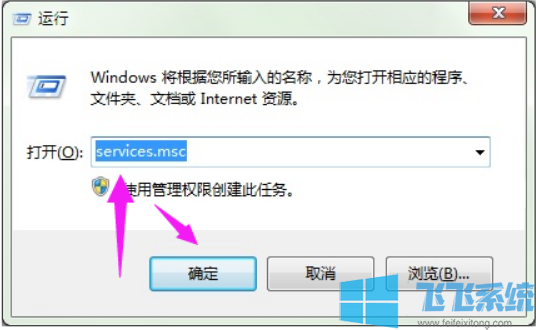
将Computer Browser服务启动类型设置为自动:
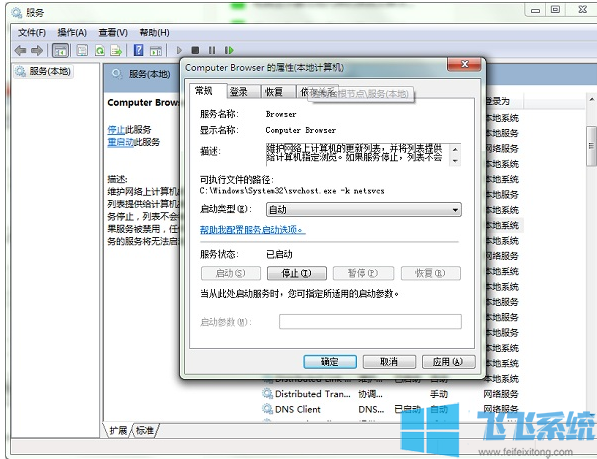
将server服务启动类型设置为自动#f#
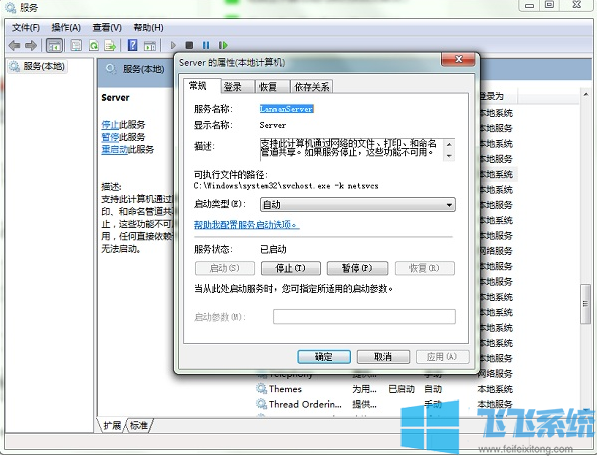
将workstation服务启动类型设置为自动:
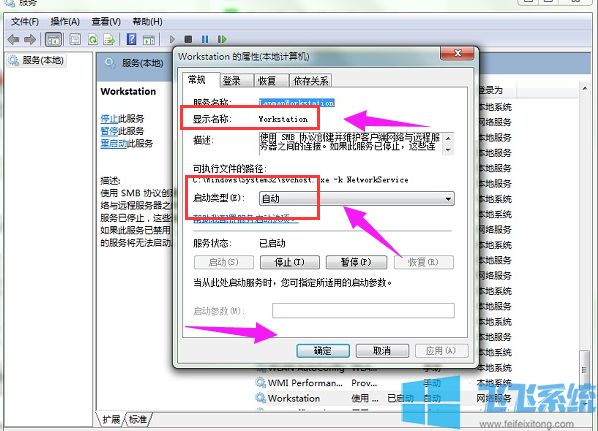
以上就是小编给大家带来的win10电脑提示指定的网络名不再可用的解决方法介绍了,希望能给大家带来帮助哦。
分享到:
打开系统运行窗口,在窗口输入框输入“services.msc”命令并回车:
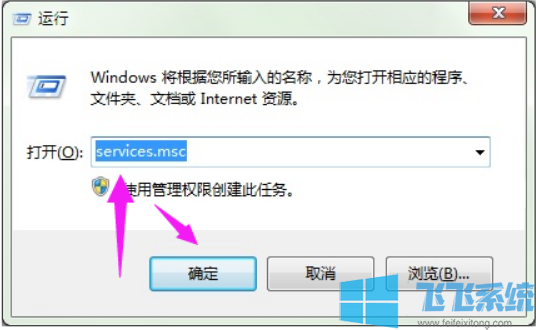
将Computer Browser服务启动类型设置为自动:
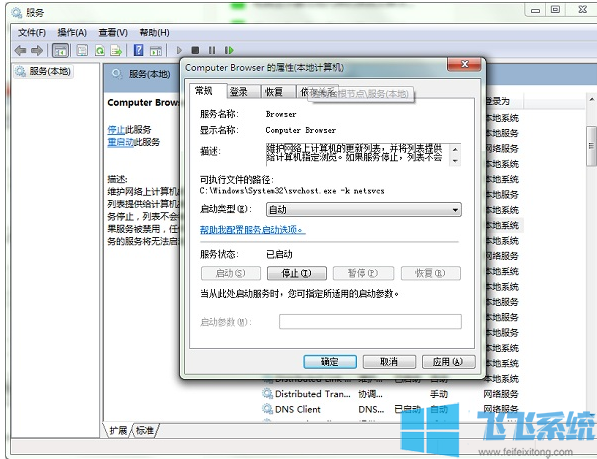
将server服务启动类型设置为自动#f#
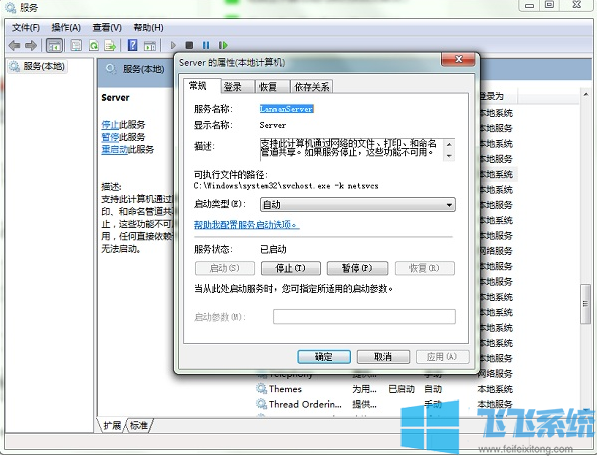
将workstation服务启动类型设置为自动:
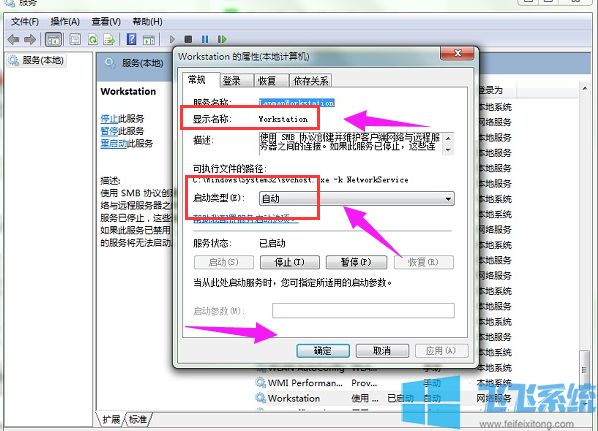
以上就是小编给大家带来的win10电脑提示指定的网络名不再可用的解决方法介绍了,希望能给大家带来帮助哦。